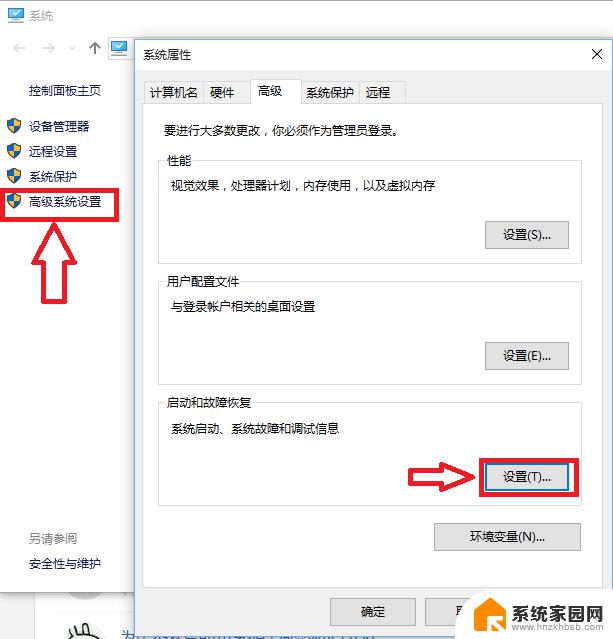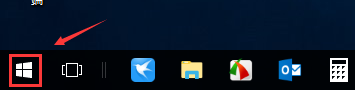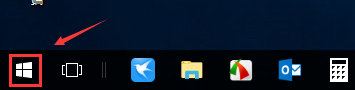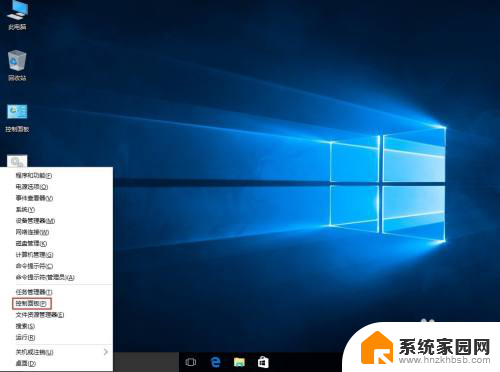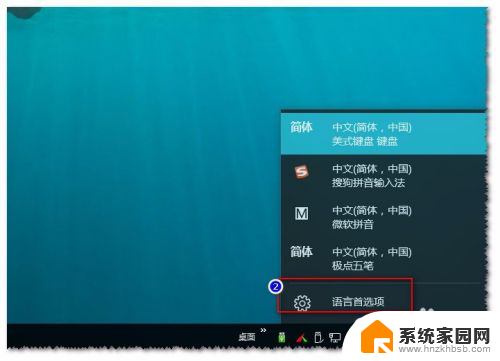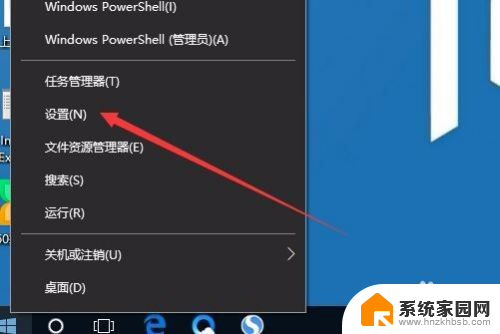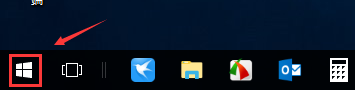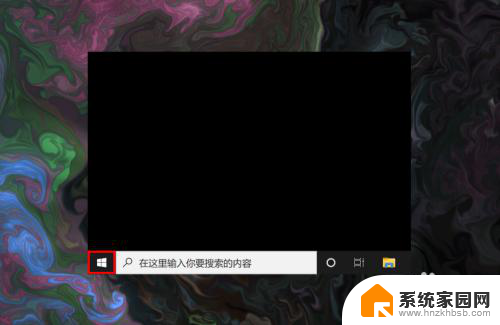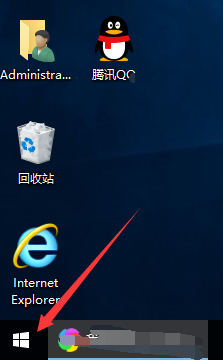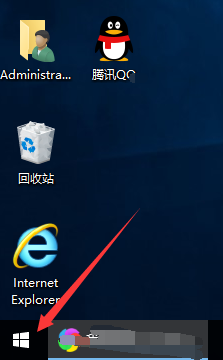苹果双系统怎么默认启动win10 如何将MAC双系统默认启动设置为win10
更新时间:2024-02-19 17:53:00作者:xiaoliu
如今苹果电脑的双系统功能已经成为很多用户的必备需求,许多人可能会发现,在使用双系统时,苹果电脑默认启动的操作系统并不是他们所希望的。尤其是对于那些经常使用Windows 10操作系统的用户来说,如何将MAC双系统默认启动设置为Win10成为了一个重要的问题。我们该如何解决这一问题呢?下面将为大家详细介绍。
mac双系统默认启动win101、我们在mac的桌面当中,选择左侧的火箭图标,进入到系统偏好设置页面。
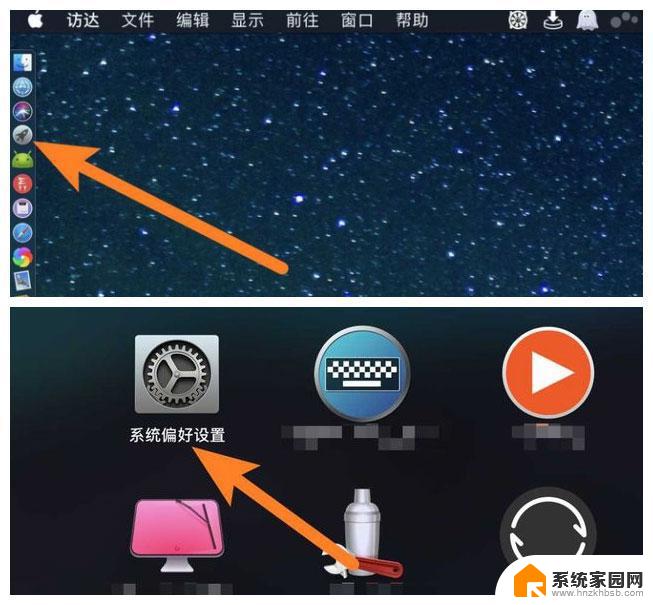
2、此时我们在页面中点击进入【启动磁盘】。
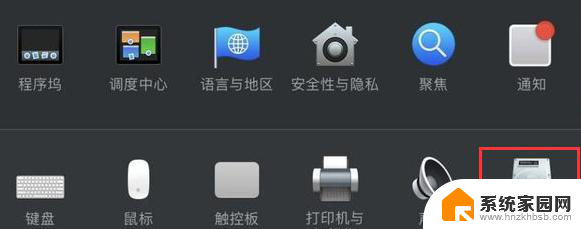
3、在页面中我们点击左侧的锁头标志输入密码进行解锁。
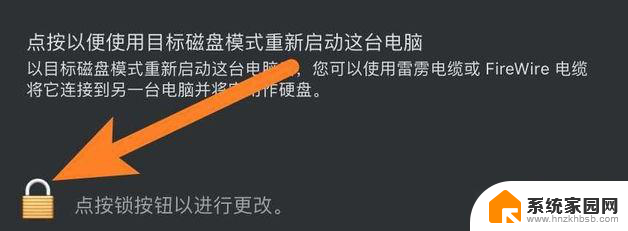
4、解锁之后我们鼠标选中windows10系统。
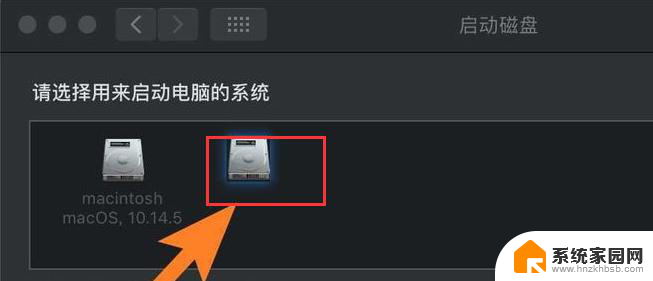
5、完成后点击下方“重新启动”选项,那么下次重启就会进入到设置的默认系统当中。
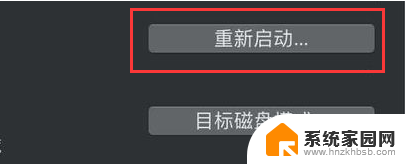
mac系统任务栏中搜索快捷键不见了怎么办?
mac系统的电脑怎么切换城市天气? mac切换其他城市的天气的技巧
mac怎么彻底删除搜狗输入法? Mac系统卸载搜狗输入法的两种方法
以上就是关于苹果双系统如何默认启动Win10的全部内容,如果有遇到相同情况的用户,可以按照小编的方法来解决。